1、先看一下效果图和原图的对比,是不是很性感,很质感?上面的图的素材来自一位本站的楼主。 下面就发上图的教程,我想说的是,条条大道通罗马,方法不是唯一的,没有最好, 可以在学习中找到适合自己的方法。 1.首先打开原图,并复制一层(这是一个基本习惯问题,以防万一)


2、调整图层二的亮度和对比度。如图:

3、复制图层2,选择去色,并调整明度和对比度。数值不是唯一,可视情况酌情加减。

4、调整图层3的透明度。如图:

5、此时,图片已初有端倪,下面再进行图片的调整。其中包括图章工具的磨皮,加深减淡工具的运用。

6、在调整后,用橡皮擦工具将头发擦出。
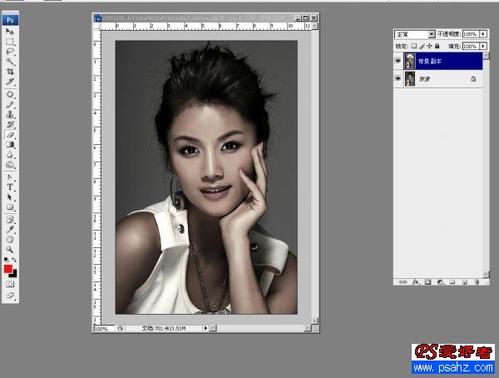
7、最终微调,效果如下:

